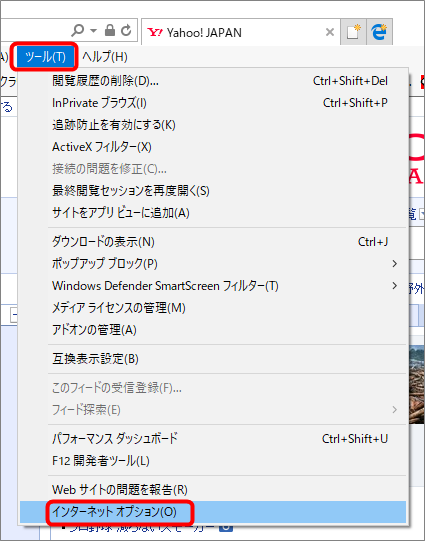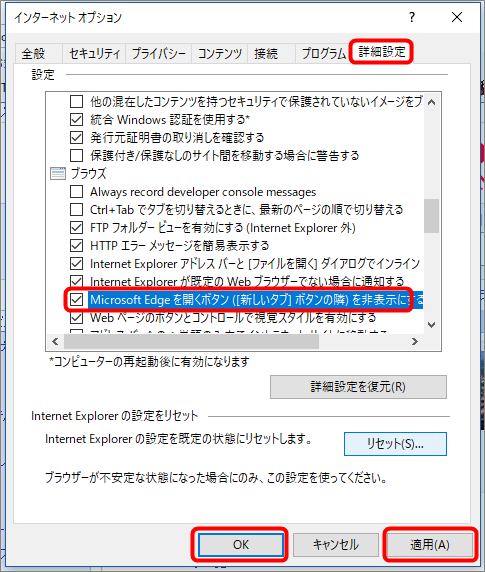Warning: Undefined array key 3 in /home/c2989413/public_html/wdlabo.net/wp-content/themes/sango-theme-poripu/library/functions/prp_content.php on line 18
Warning: Undefined array key 4 in /home/c2989413/public_html/wdlabo.net/wp-content/themes/sango-theme-poripu/library/functions/prp_content.php on line 21
Warning: Undefined array key 3 in /home/c2989413/public_html/wdlabo.net/wp-content/themes/sango-theme-poripu/library/functions/prp_content.php on line 30
Warning: Undefined array key 4 in /home/c2989413/public_html/wdlabo.net/wp-content/themes/sango-theme-poripu/library/functions/prp_content.php on line 33
こんにちは。“Wd-Labo”ディレクターのOtsukaです。
先日クライアント様からご質問を受けました。
Internet Exploreのタブに表示される「Microsoft Edgeアイコン」を削除したいのですがどうすればいいのでしょう。
なるほど・・
今回はそんな解決方法をお伝えしたいと思います。
表示された原因は・・
▼まずはどうしてこのような表示になってしまったのでしょう。
この原因は、、
今年の4月から提供が始まっている「Windows 10 Creators Update の新機能」によるものなんです。
Windows 10 Creators Update は通常のアップデートではなく機能拡張のための大型アップデートになりますからどんな新機能が追加されたのか確認されたほうが宜しいかと思います。
新機能については
➡Windows 10 Creators Update の新機能
でご確認いただけます。
Internet Exploreのタブに表示される「Microsoft Edgeアイコン」を削除する方法
そもそも僕自身はInternet Exploreのタブに表示される「Microsoft Edgeアイコン」についてはMicrosoft社がなんとかブラウザの「Edge」を広めていこうとしていると思いますが、「Edge」を使わずInternet Explore利用者が「Edge」のタブを開ことはしないと思うのですが・・
僕はInternet Exploreも時々使っているので「Edge」のタブは削除しました。(削除というより非表示ですが・・)
いたって簡単ですからどうぞ。
▼Internet Exploreツールバーの ツール を左クリックします。
一番下の インターネットオプション を選択しましょう。
▼上部のタブを 詳細設定 に切り替えます。
次にブラウズの項目の中から Microsoft Edgeを開くボタン([新しいタブ]ボタンの隣)を非表示にする にチェックを入れ適用、OKをクリックして完了です。
その後ブラウザを一旦閉じて再びInternet Exploreで開いてください。
非表示になっています。
最後に・・
Windows 10 Creators Update で新機能が追加され他にもたくさん変更された点が数多くあります。
Windows 10と上手に使うためにも機能を確認しながらインターネットと楽しくお付き合いしていきましょう。
僕がEdgeを使わずInternet Exploreを使っている理由は、ブログのテーマがChromeとInternet Exploreでの表示を見極めるために使っています。
EdgeよりInternet Explore利用者のほうがまだまだ多いですからね。逆転したら考えますが・・
それでは・・また